最好的桌面Chrome安全功能即将推出Android
Chrome中一些最佳的安全功能,即其密码检查工具,也即将在Android设备上使用。TechDows首先在Canary频道中发现了移动设备,目前的时间表似乎是针对Chrome 86。
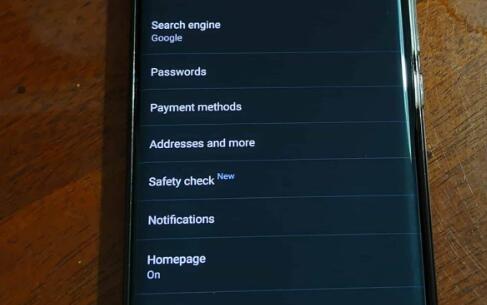
当然,安全检查最初是作为台式机Chrome M83更新的一部分发布的。它有效地将“密码检查”工具集中到一个更广泛的功能中。总之,安全检查会主动在所有同步的密码和帐户中扫描受感染的密码。此外,它还会检查有害扩展名并提供对安全浏览功能的访问。
最后,它会检查Chrome是否为最新版本。
以下是打开和访问Chrome Android密码访问权限的方法
当然,几乎任何人现在都可以轻松访问密码检查。由于Chrome Canary可以作为独立的浏览器下载到Android上,因此如果在任何给定时间存在很多错误,它都不会中断流程。用户始终可以简单地将应用切换到标准的“稳定”版本。
如上所述,有两个单独的工具可用于检查密码和其他Chrome安全机制。但是,从Google Play商店下载Chrome Canary显然是第一步。然后,启动浏览器后,用户将需要通过“ chrome:// flags” URL导航到实验设置。
在结果页面上,有两个需要搜索的特定标志。两者都可以在页面顶部的搜索栏中找到。这些是“大容量密码检查”和“ Android安全检查”。
在任何一种情况下,找到合适的功能后,必须使用下拉菜单选择“已启用”,而不是“默认”。
然后需要重启浏览器。页面底部应出现一个按钮以执行该操作。尽管,即使在那之后,有时仍需要强制关闭浏览器并重新启动。
完成这些步骤后,有两个地方可以检查密码。
对于仅密码,用户需要点击Chrome浏览器中的三点菜单。然后,他们需要向下滚动到“设置”,然后在出现的子菜单中点击“密码”选项。用户将需要登录。但是,“检查密码”选项现在应该仅显示在页面下方。
在“安全检查”工具中可以找到密码和其他安全功能。通过执行相同的步骤进入常规设置菜单,然后单击“安全检查”选项而不是“密码”,可以找到此内容。
为什么这很重要?
现在,如上所述,无论是Chromebook,Mac还是Windows,Chrome桌面版本中都已经具有此功能。因此,它最终出现在Android上并不奇怪。但这将是一个重要的补充,如果以及何时Google为稳定Chrome启动它。
Chrome是迄今为止市场上最受欢迎的浏览器,这并非没有充分的理由。它也是最好的移动浏览器之一。在桌面版本中放置密码检查功能绝对是很有意义的。但是,更多的用户在移动设备上访问浏览器。因此,在此处添加它可以为更广泛的用户群提供对其的访问。
标签: Chrome安全功能
